我们在使用Photoshop的时候,出现液化窗口不显示图片的情况,你们知道怎么处理的吗?下文就为你们带来了Photoshop出现液化窗口不显示图片的具体处理方法。

打开Photoshop软件,导入一张图片,点击菜单栏的【滤镜】——【液化】选项,

进入液化窗口,画面是一片空白,图片并未显示,

找到页面右侧的属性栏,点击打开【视图选项】,在下拉菜单中勾选【显示图像】,

现在图片已经成功显示出来了,你可以继续编辑图片,

或者,你也可以点击菜单栏的【编辑】——【首选项】——【性能】,进入窗口,取消勾选【使用图形处理器】,即可解决问题。

根据上文为你们讲解的Photoshop出现液化窗口不显示图片的具体处理方法,你们是不是都学会了呀!
 天极下载
天极下载














































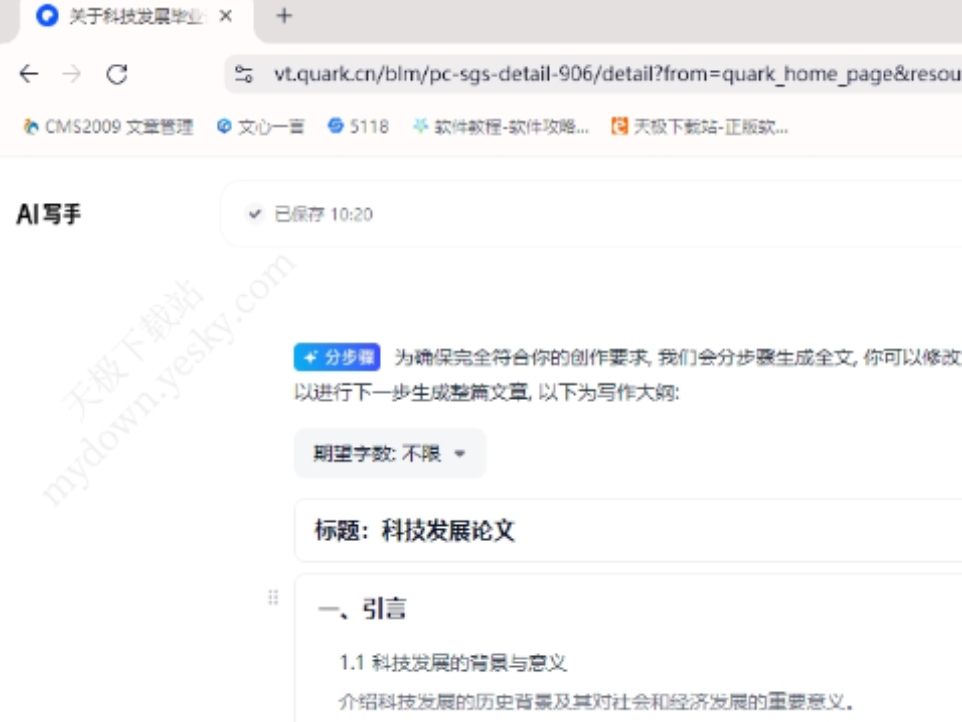
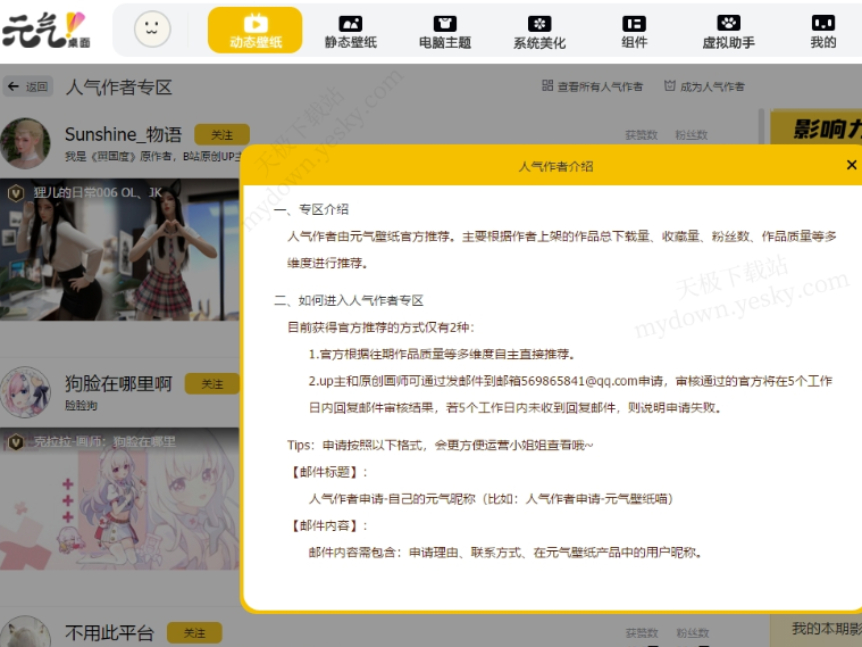

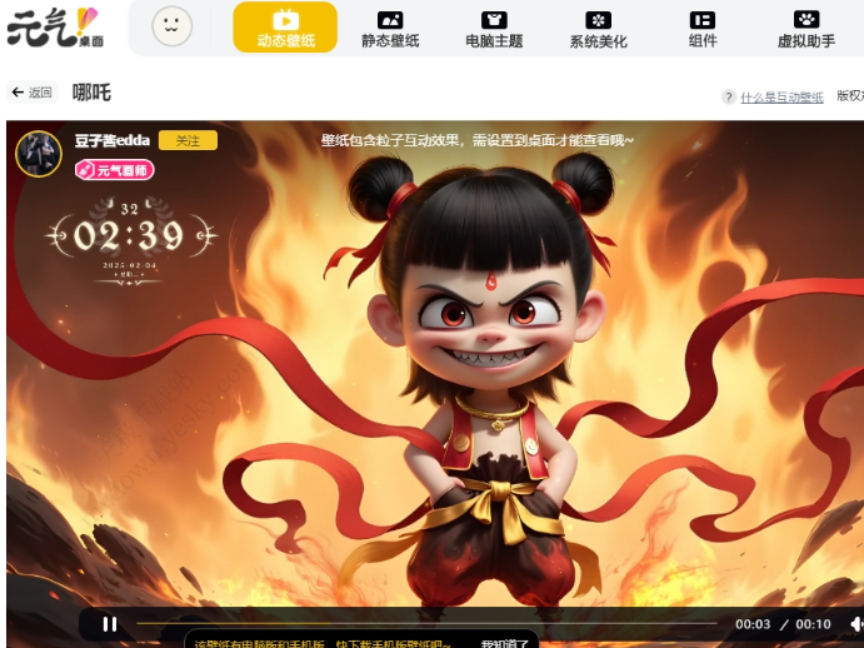

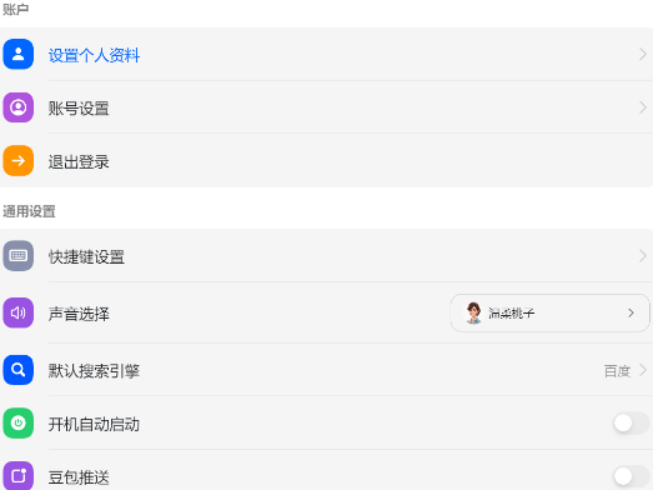
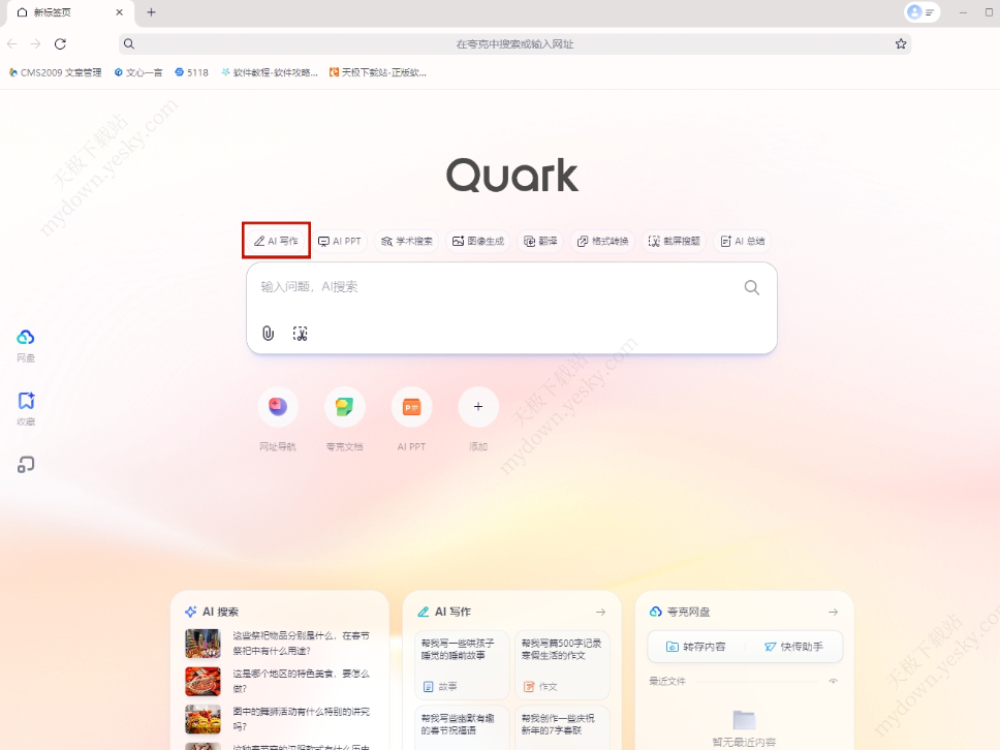


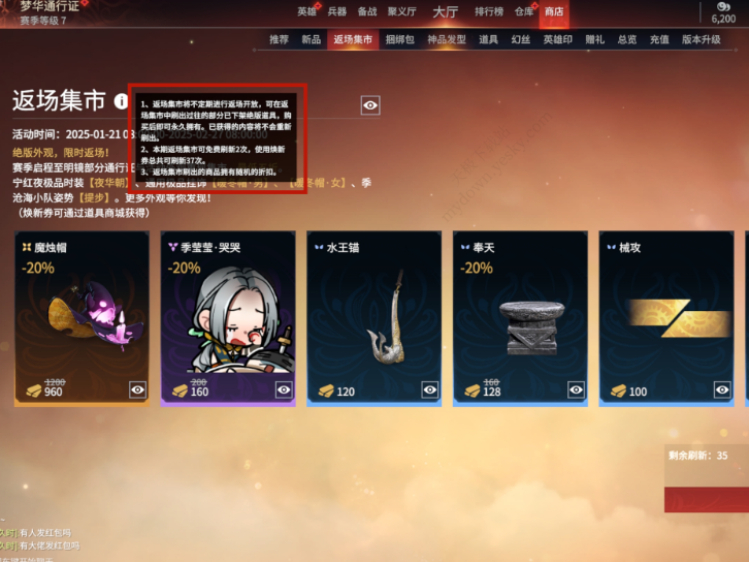
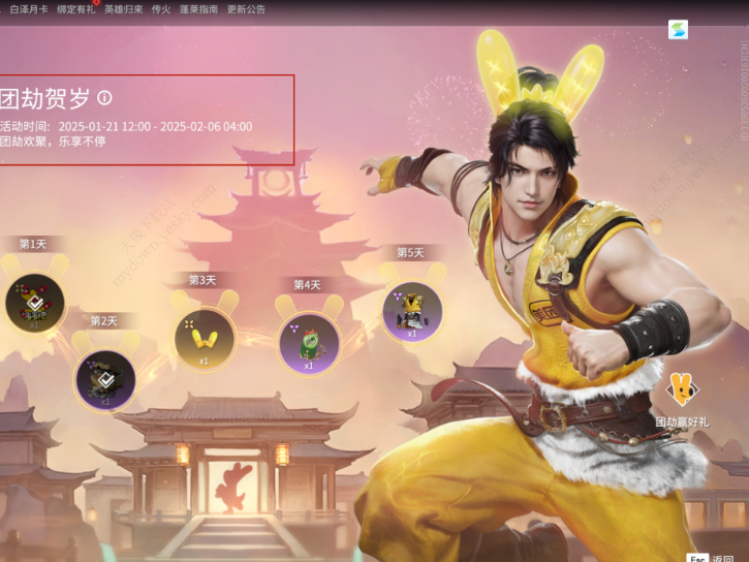

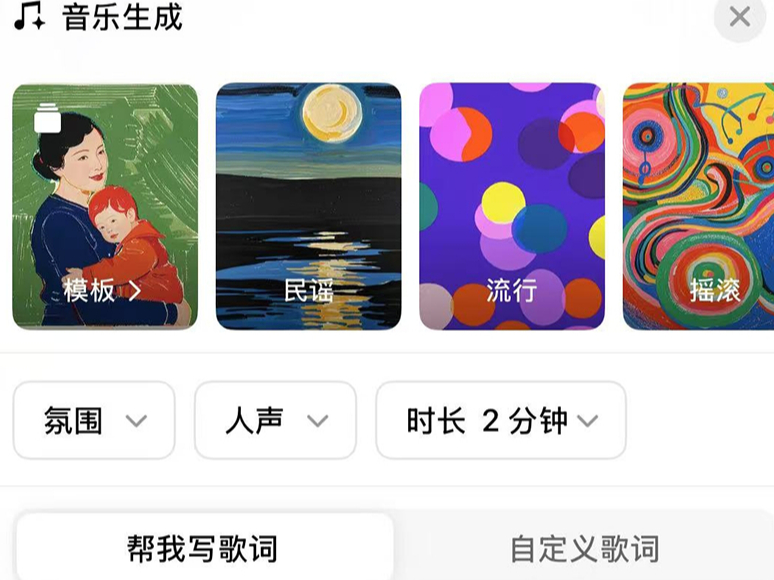


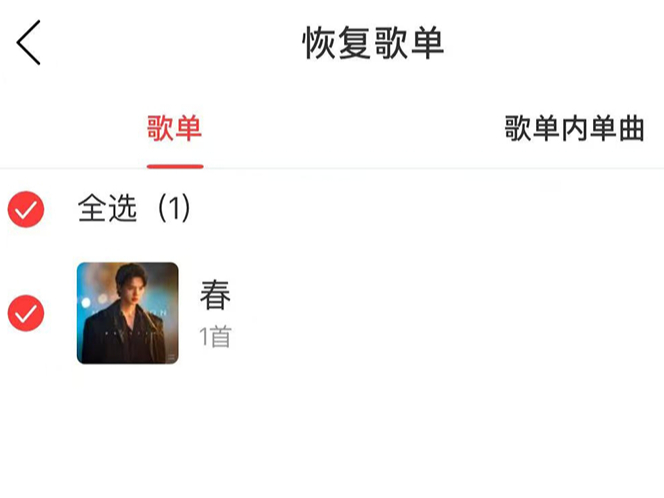
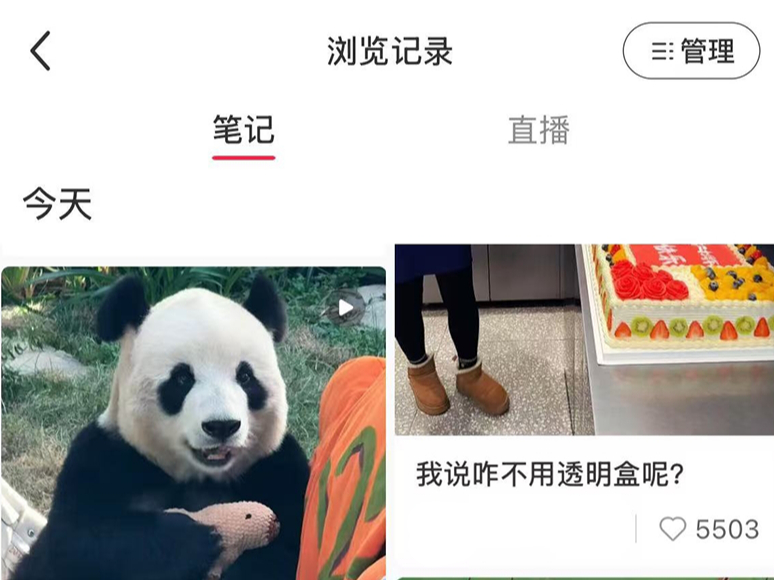
 微信电脑版
微信电脑版
 腾讯电脑管家
腾讯电脑管家
 火绒安全软件
火绒安全软件
 向日葵远程控制软件
向日葵远程控制软件
 魔兽大脚插件(bigfoot)
魔兽大脚插件(bigfoot)
 自然人电子税务局(扣缴端)
自然人电子税务局(扣缴端)
 桌面百度
桌面百度
 CF活动助手
CF活动助手